Podobne tematy
[Chromebook] Rozwiązywanie problemów - Jak naprawić problemy z podświetlaną klawiaturą
Przed rozpoczęciem naprawiania problemów zapoznaj się z poniższym artykułem, by dowiedzieć się więcej na temat włączania podświetlenia klawiatury: Jak włączyć podświetlanie klawiatury.
Jeśli nie można włączyć podświetlania klawiatury lub jasność jest dalej nieprawidłowa po zapoznaniu się z powyższym artykułem, proszę postępować zgodnie z poniższymi krokami.
Jeśli podświetlenie klawiatury nie działa, proszę sprawdzić, czy nie jest ustawione maksymalne lub minimalne ustawienie.
Uwaga: Skróty mogą się różnić w zależności od modelu. Więcej informacji na temat znalezienia właściwej instrukcji obsługi i sprawdzania skrótów klawiszowych można znaleźć w artykule: Jak wyszukiwać i pobierać sterowniki, programy narzędziowe, oprogramowanie BIOS i instrukcje obsługi?
| Maksymalna jasność podświetlenia klawiatury | |
| Minimalna jasność podświetlenia klawiatury |
Gdy jasność jest ustawiona na minimum, podświetlenie klawiatury wyłączy się. |
Jeżeli skróty podświetlonej klawiatury nie działają, możliwe, że jako klawisze funkcyjne zostały ustawione klawisze skrótu (takie jak F1, F2 itd.). Aby wyłączyć funkcję, proszę odnieść się do poniższych kroków.
| Rozjaśnij klawiaturę | Alt + |
| Przyciemnij klawiaturę | Alt + |
- Kliknij [Pasek stanu] w prawym dolnym rogu ekranu①, a następnie kliknij [Ustawienia]
 ②.
②.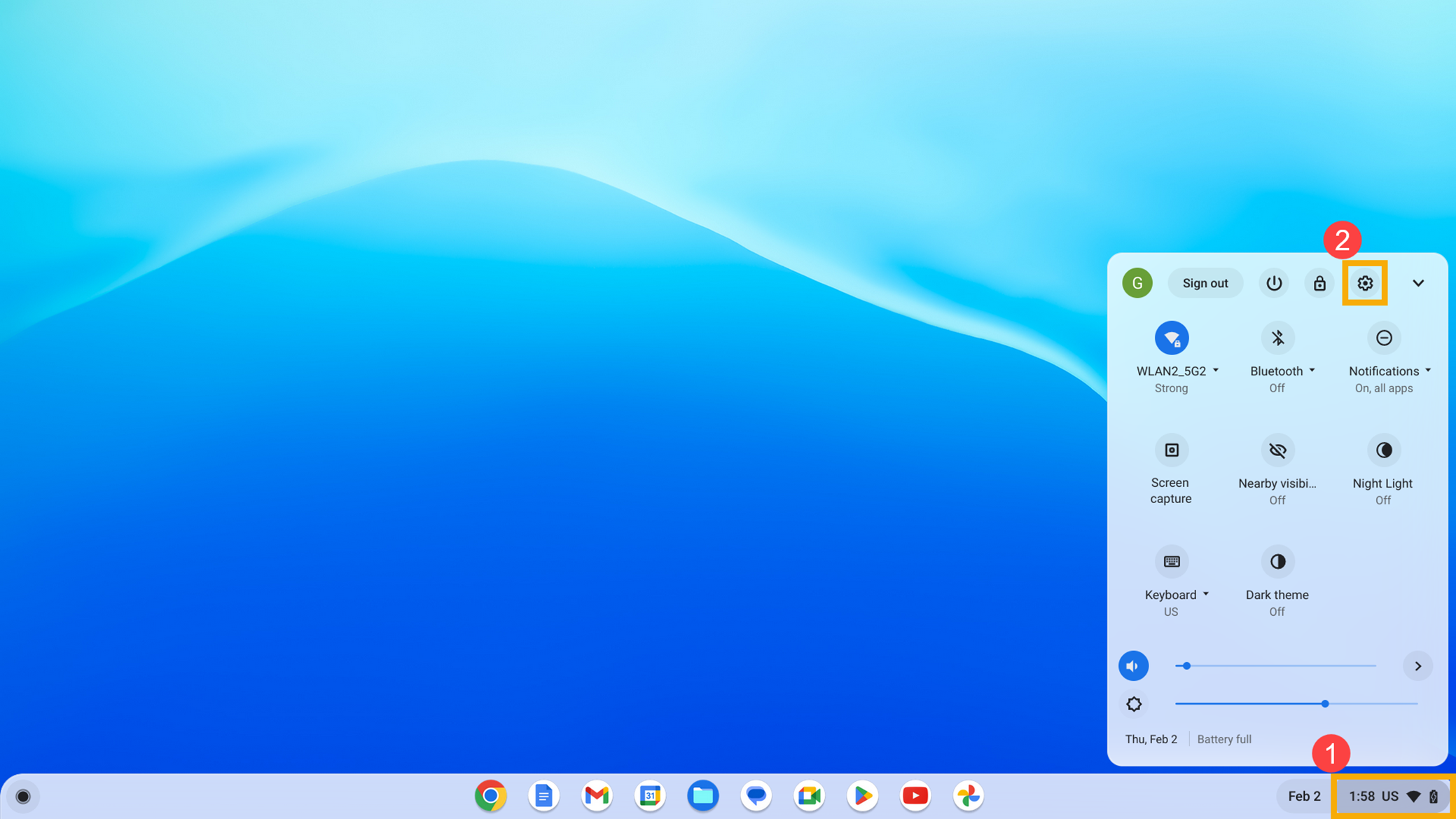
- Wybierz [Device] (urządzenie)③, a następnie wybierz [Keyboard] (klawiatura)④.
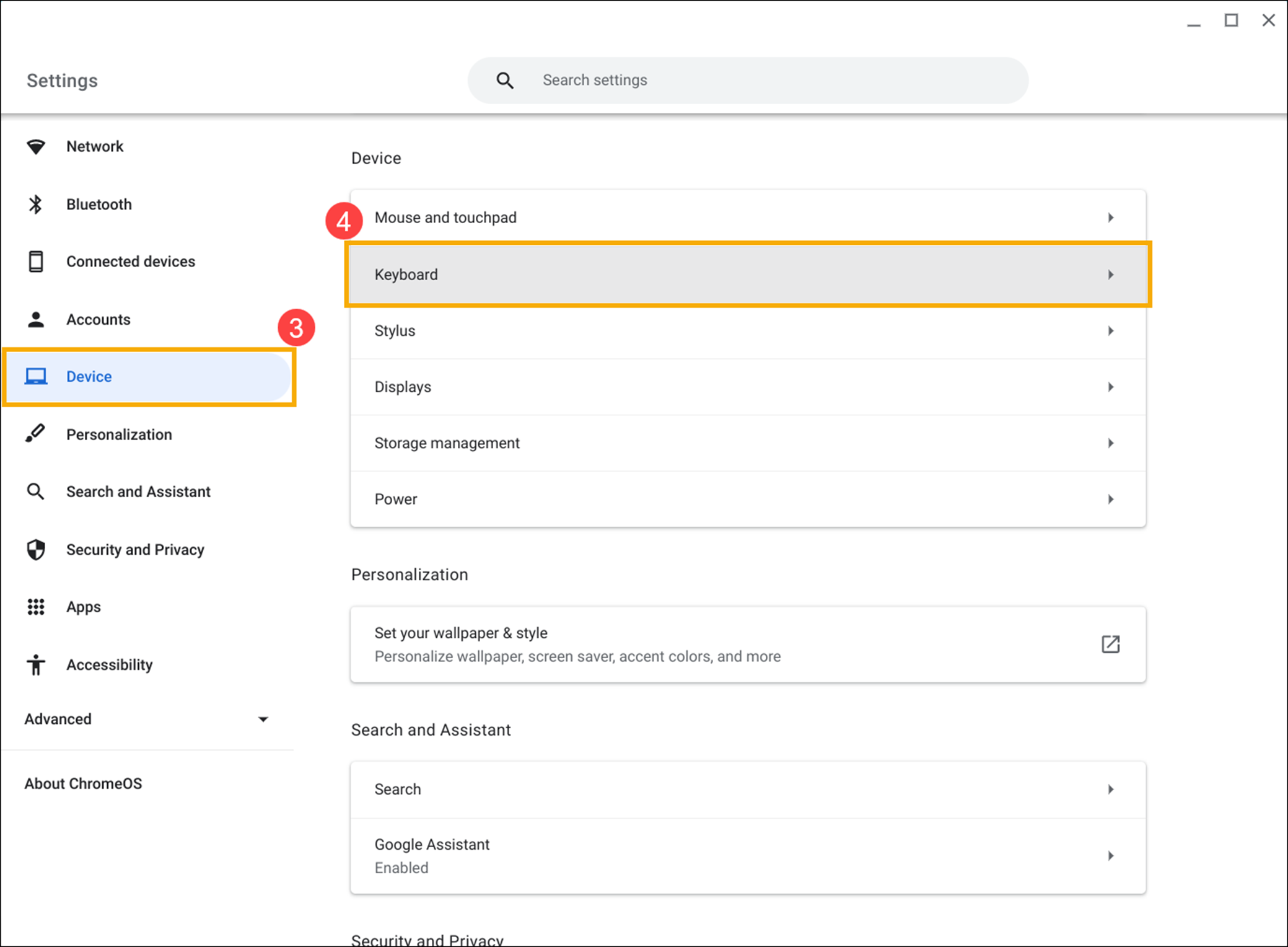
- Wyłącz opcję [Treat top-row keys as function keys] (traktuj klawisze w górnym rzędzie jak klawisze funkcyjne)⑤.
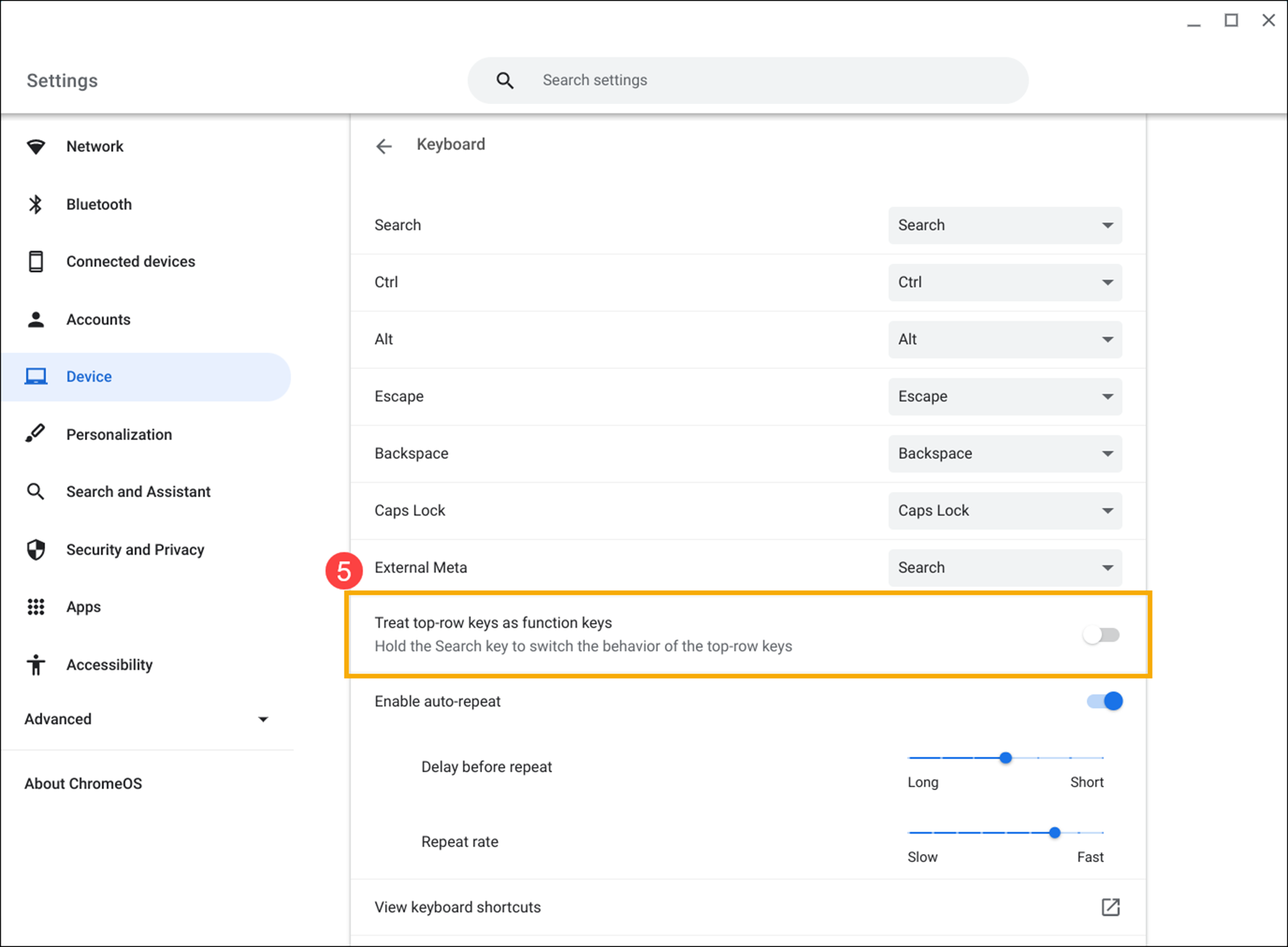
Inne problemy z podświetlaną klawiaturą
W przypadku innych problemów z podświetlaną klawiaturą, spróbuj wykonać następujące kroki:
- Uruchom ponownie Chromebooka. Naciśnij i przytrzymaj [przycisk zasilania]
 , aż urządzenie się wyłączy, a następnie włącz je ponownie.
, aż urządzenie się wyłączy, a następnie włącz je ponownie. - Spróbuj użyć klawiszy z poziomu konta gościa.
Jeśli przeprowadzone zostało logowanie na Chromebooku, najpierw się wyloguj. Kliknij [pasek stanu] w prawym dolnym rogu ekranu ①, a następnie kliknij [Sign out] (wyloguj się) ②.
Kliknij [Browse as Guest] (przeglądaj jako gość) u dołu③.
- Jeśli występują problemy z klawiszami skrótu w powiązaniu z kontem, które nie jest kontem właściciela (głównym), usuń konto użytkownika i utwórz je ponownie.
Na ekranie logowania kliknij przycisk [strzałka w dół] ④ w prawym dolnym rogu zdjęcia profilowego, a następnie kliknij [Remove this user] (usuń tego użytkownika) ⑤.
- Przeprowadź twardy reset sprzętowy Chromebooka. Tutaj zamieszczonych jest więcej informacji: Jak zresetować Chromebooka bez wyświetlacza?.
- Jeśli problem pozostanie nierozwiązany po zakończeniu wszystkich czynności w ramach rozwiązywania problemów, spróbuj zresetować lub odzyskać komputer Chromebook.
Resetowanie Chromebooka do ustawień fabrycznych (Powerwash). - Przywracanie systemu operacyjnego Chromebooka.
Więcej szczegółów można znaleźć na witrynie wsparcia Chromebooka firmy Google:
https://support.google.com/chromebook/answer/1047364
Jeśli powyższe instrukcje nie rozwiązały problemu, prosimy o kontakt z centrum obsługi klienta firmy ASUS w celu uzyskania dalszych informacji.